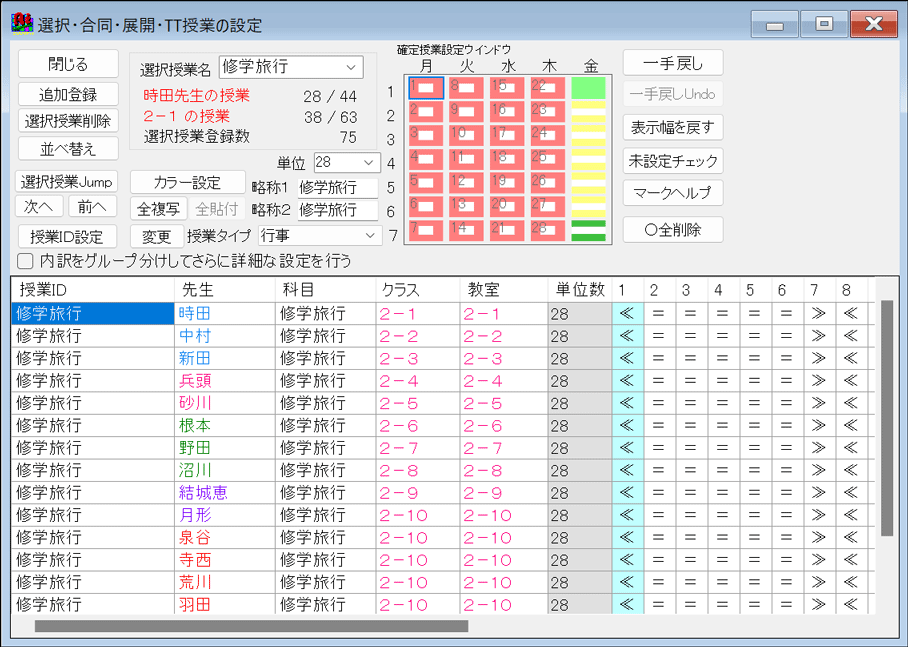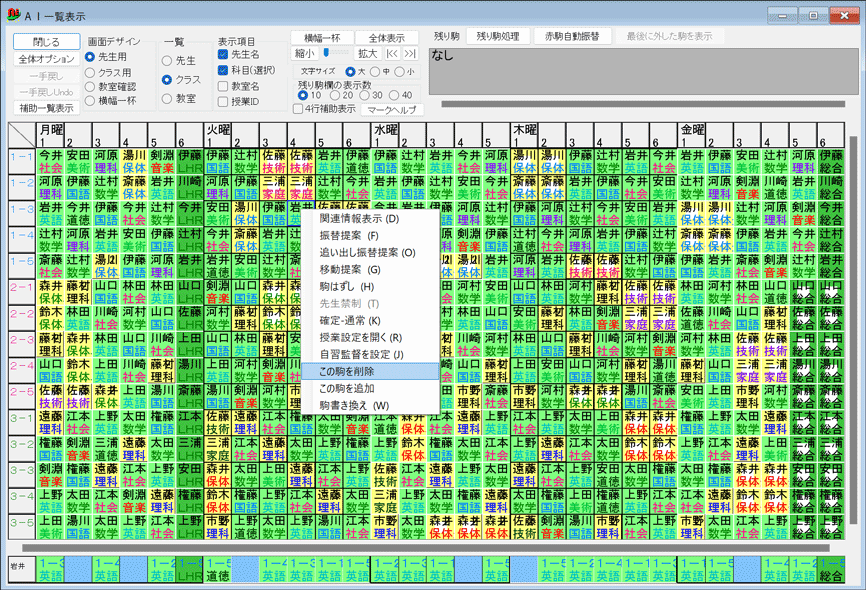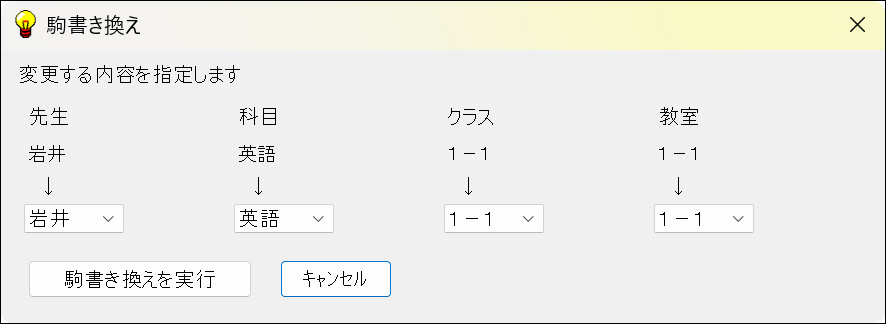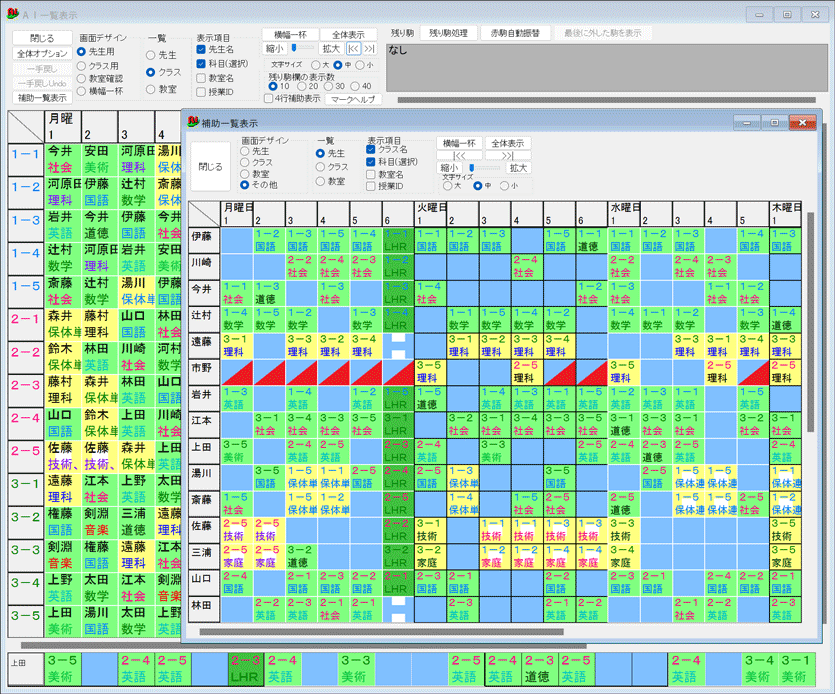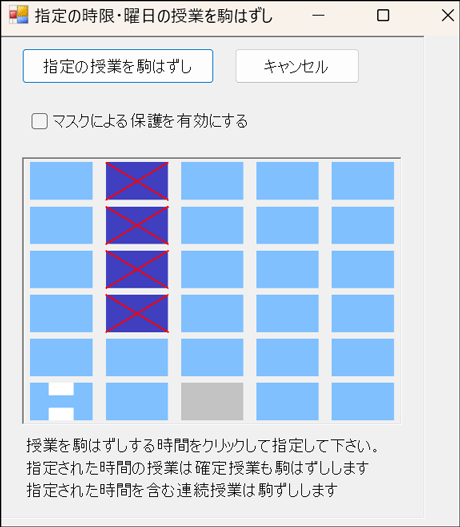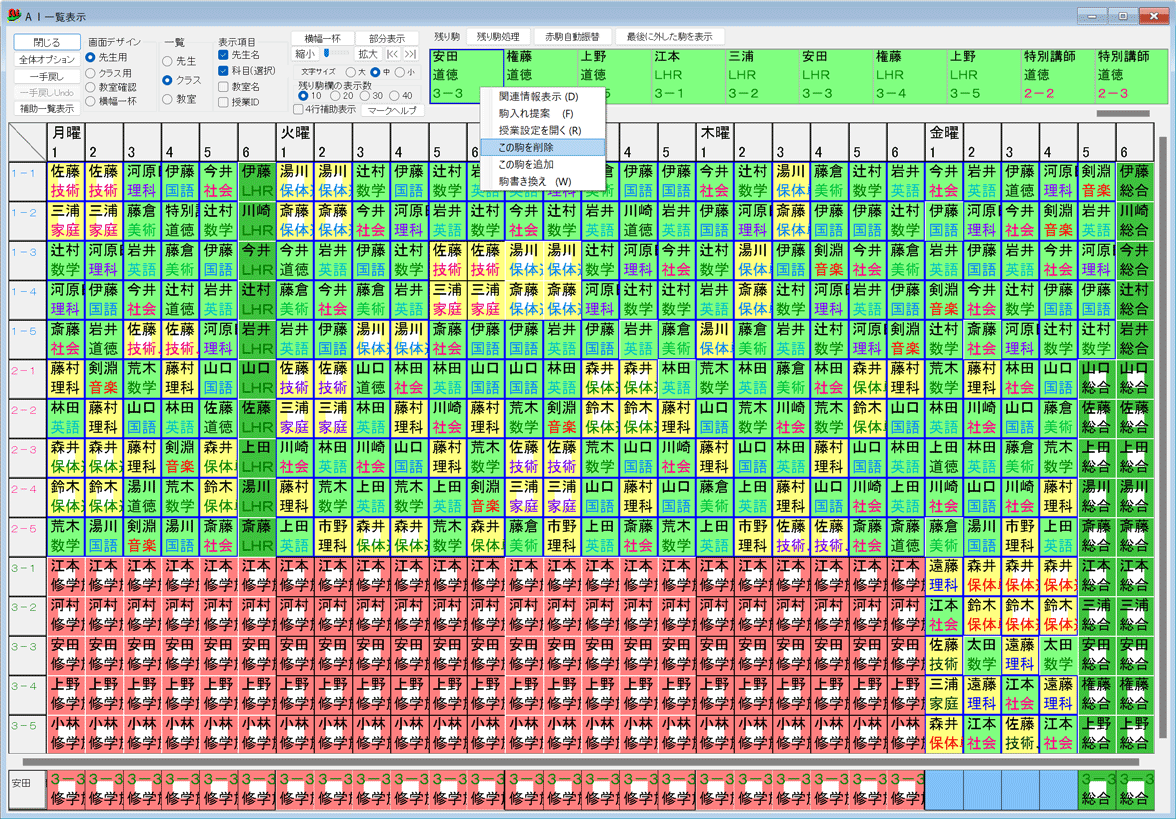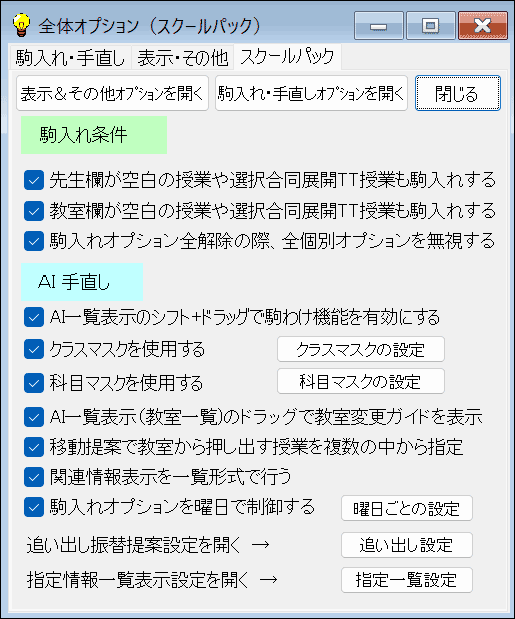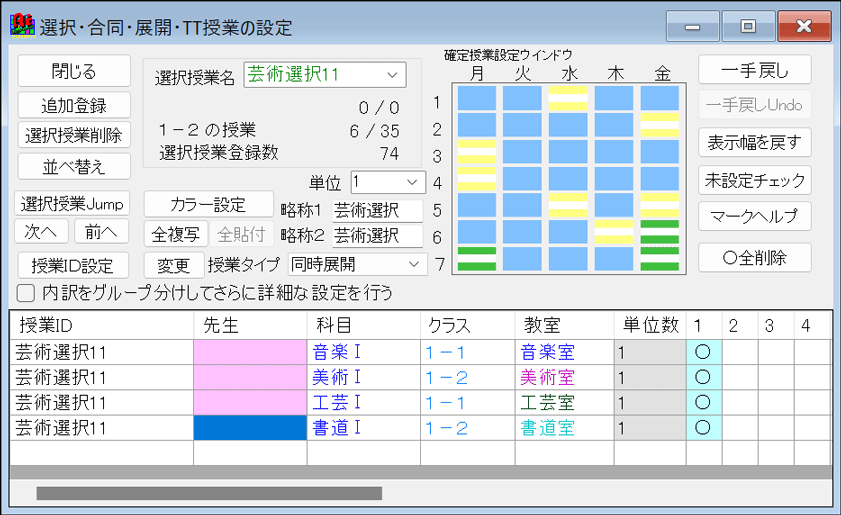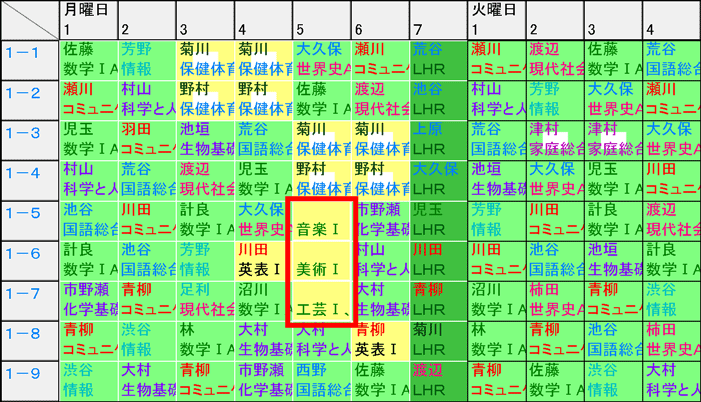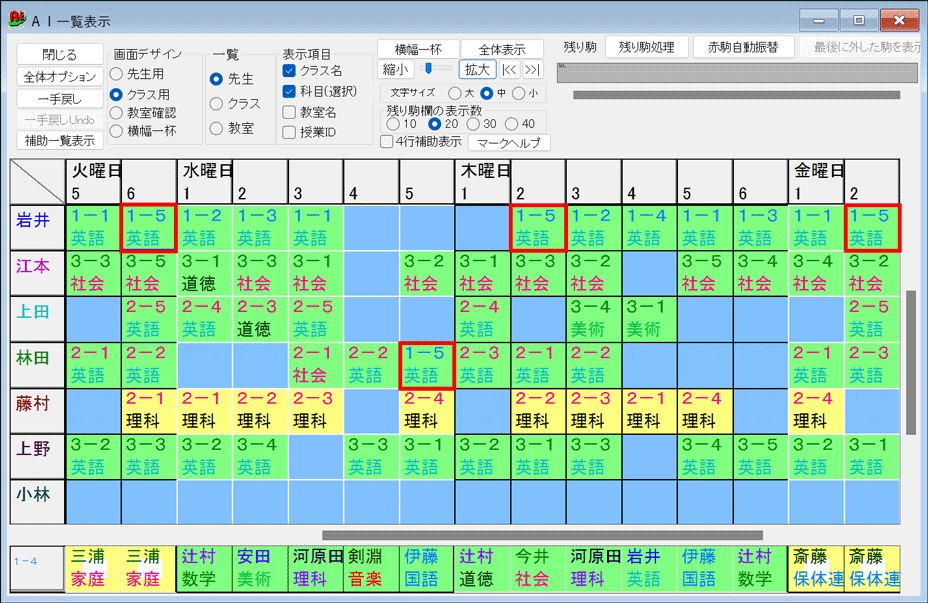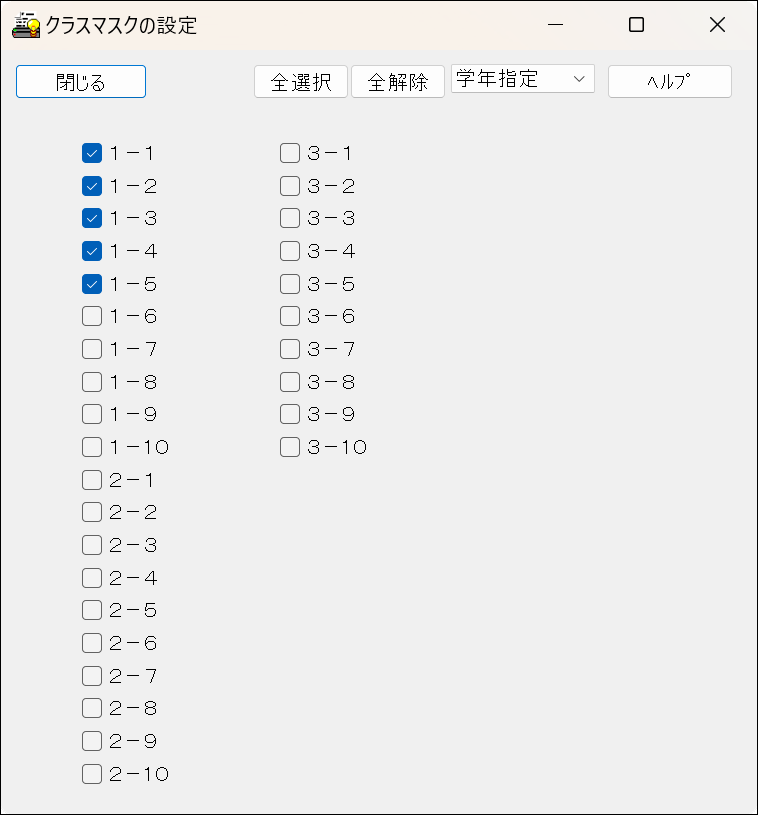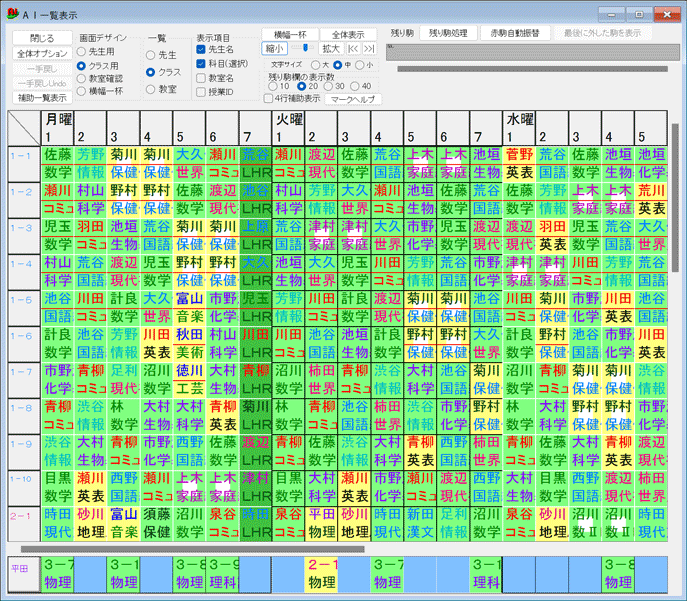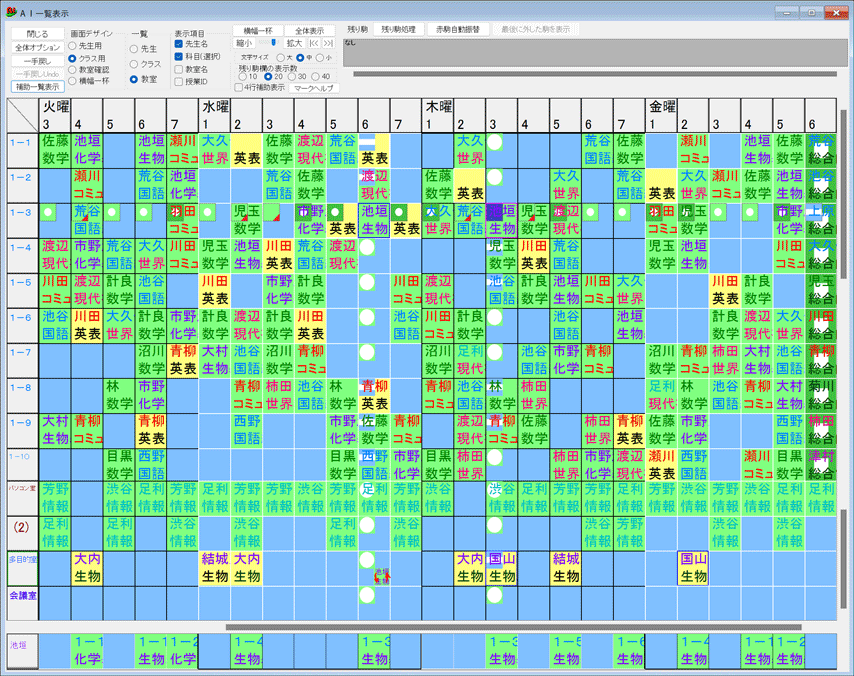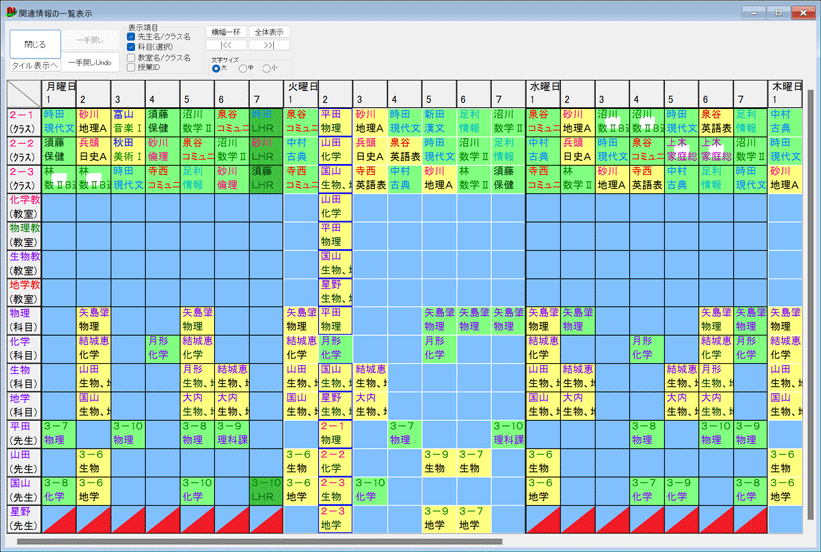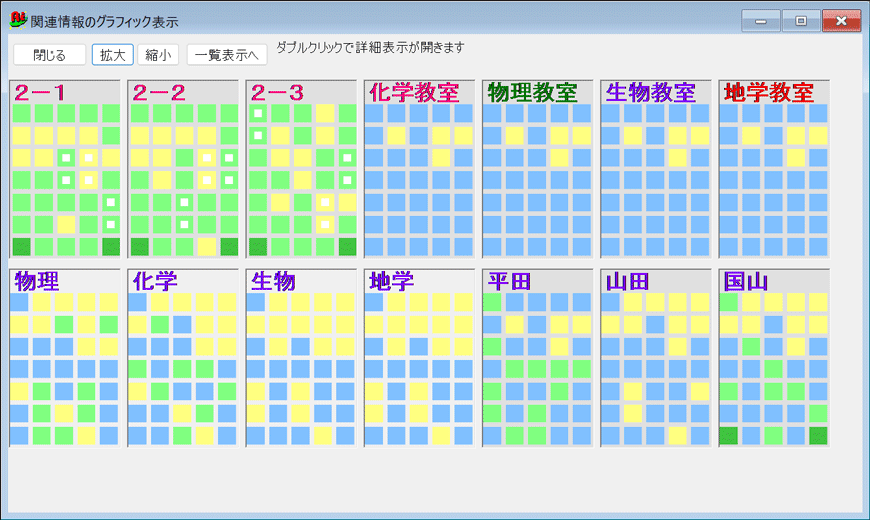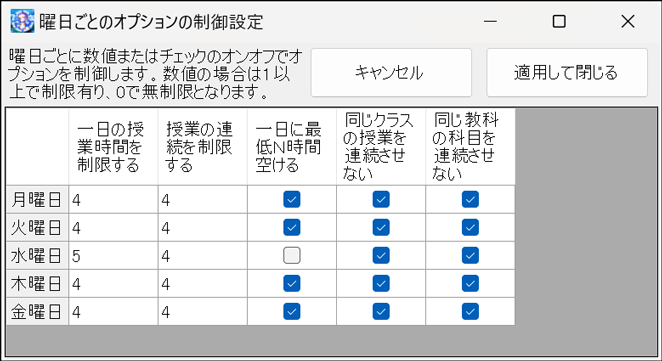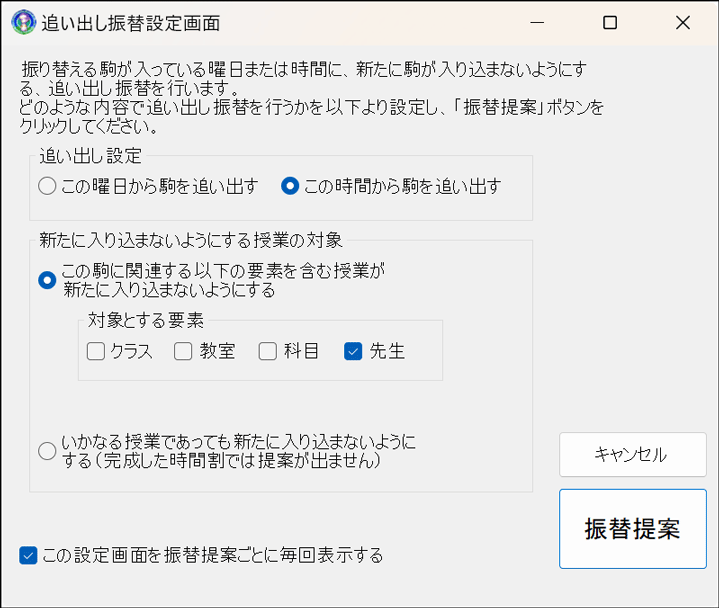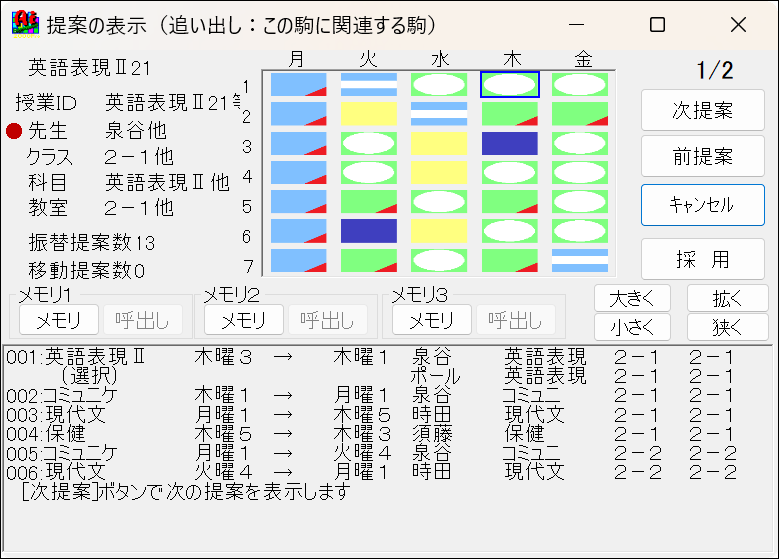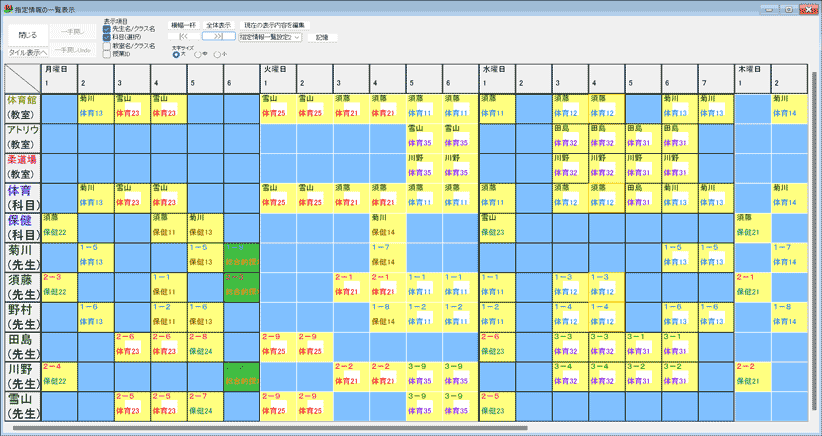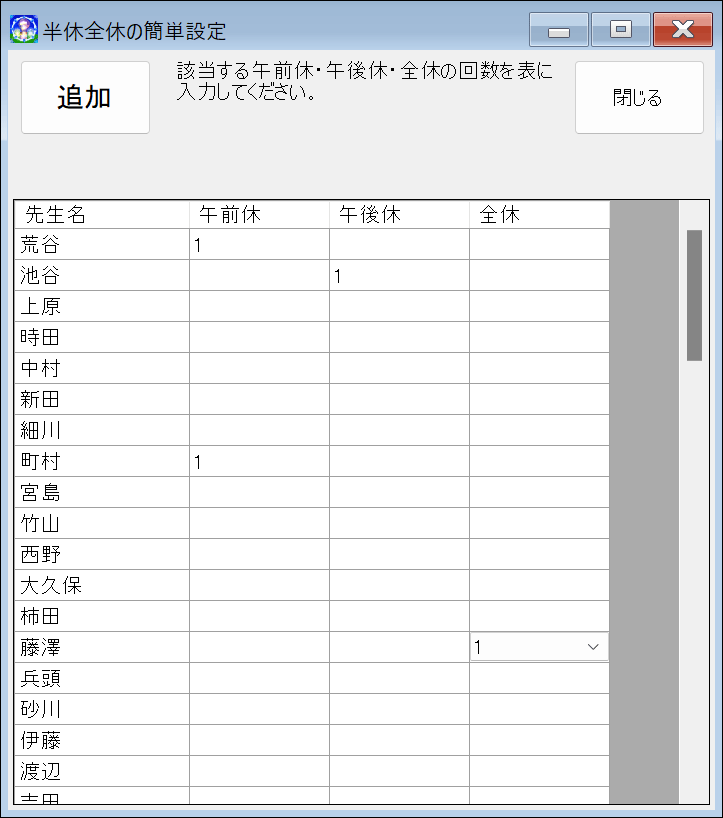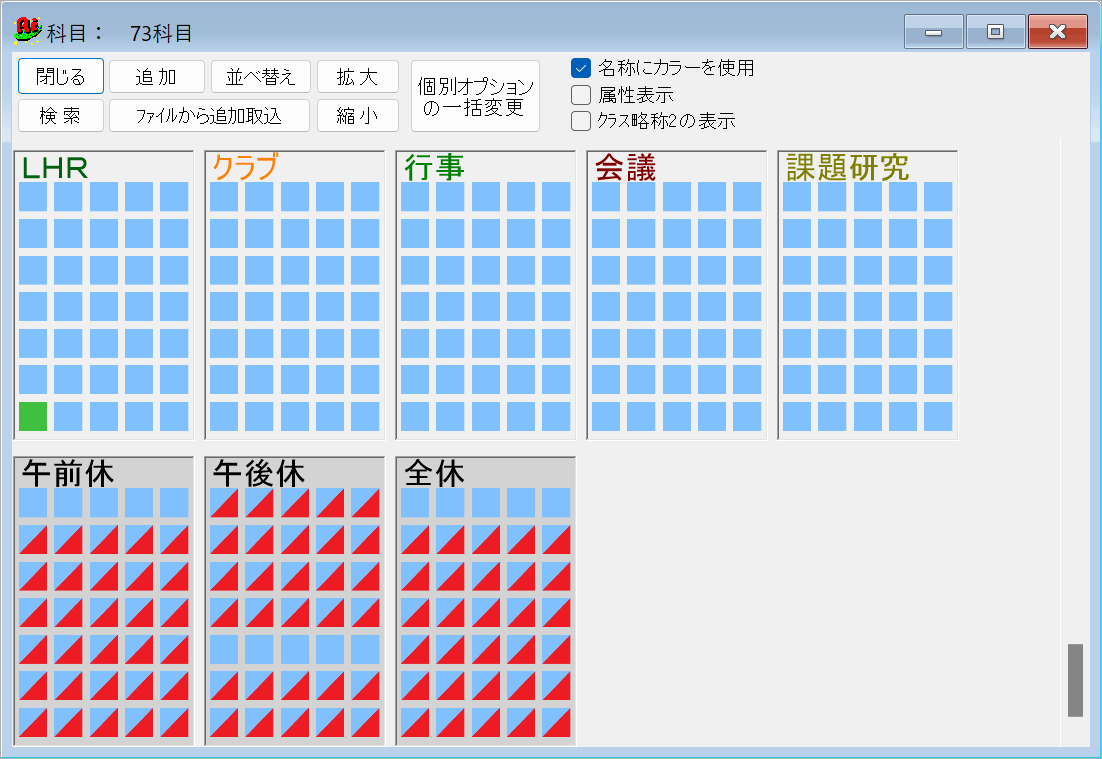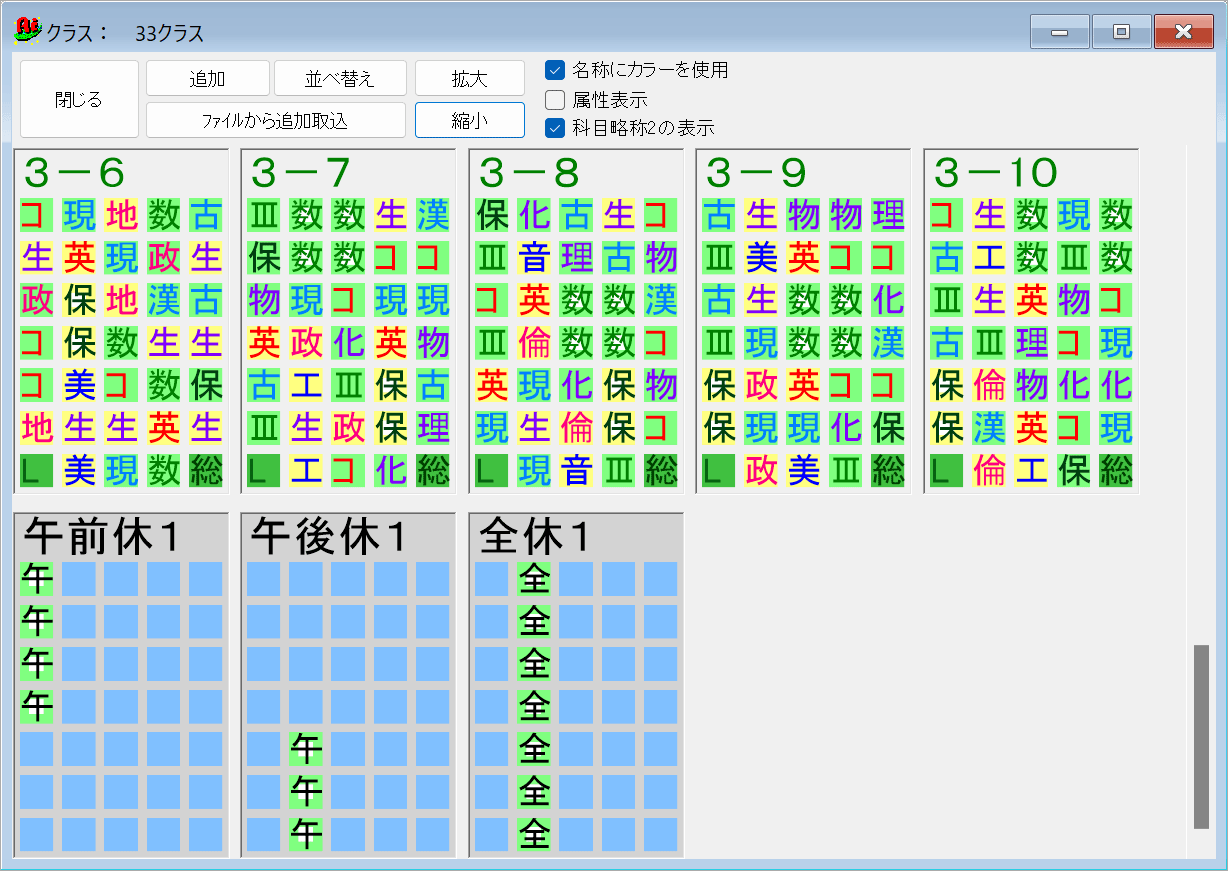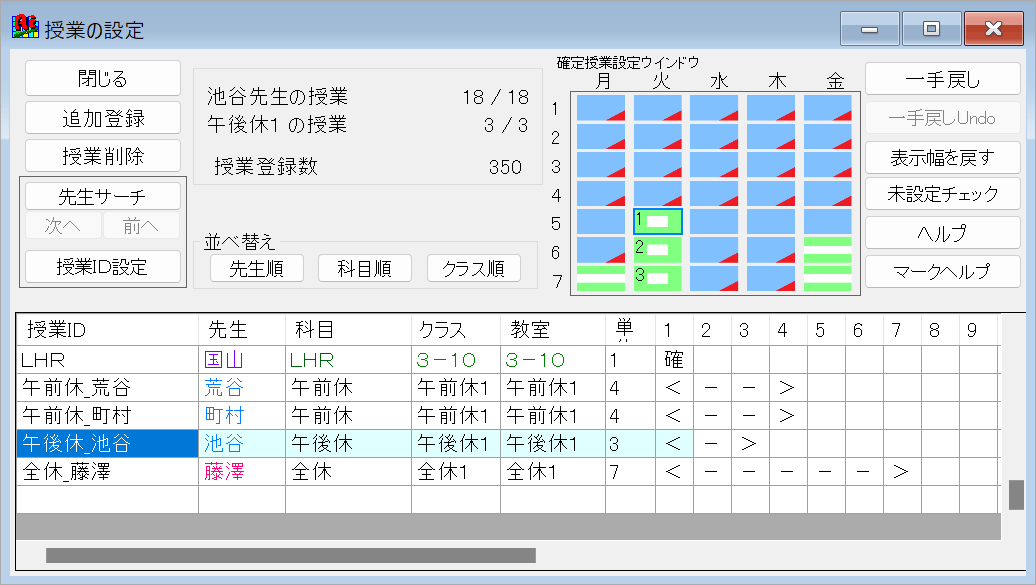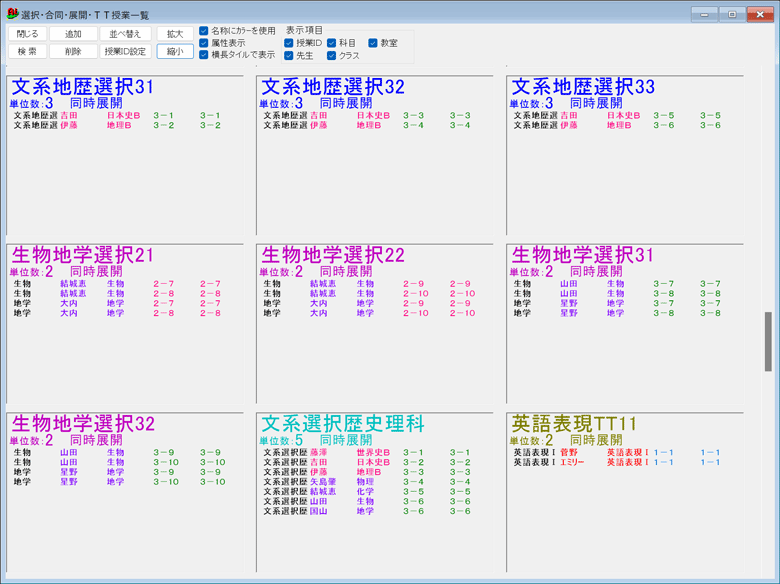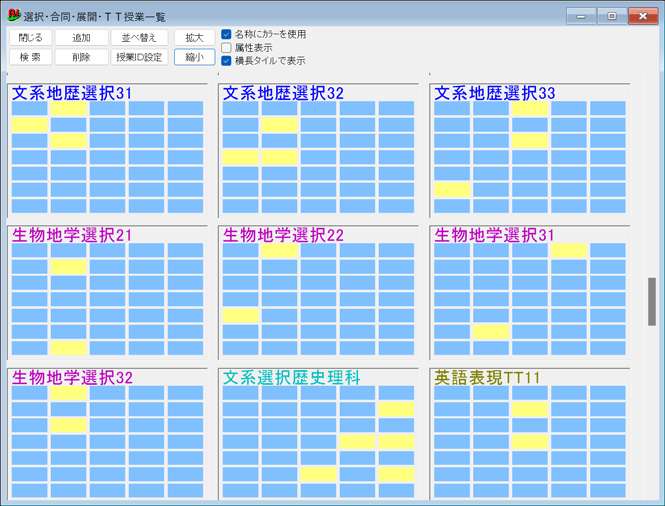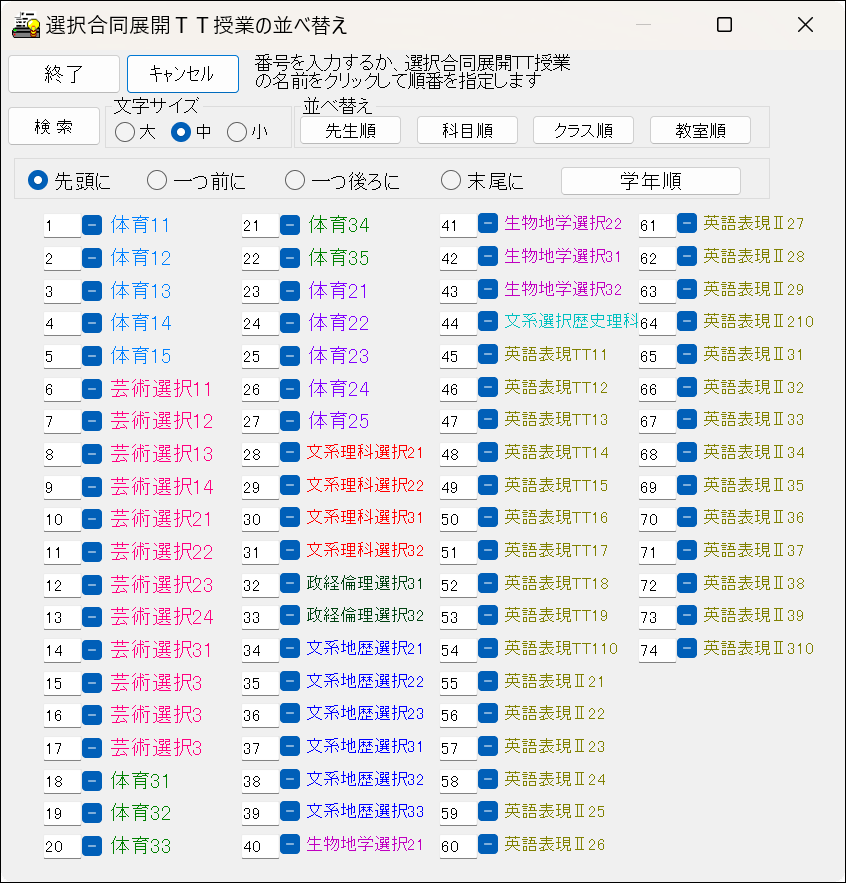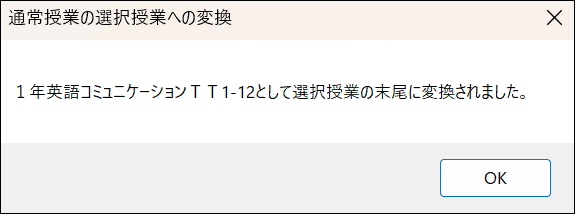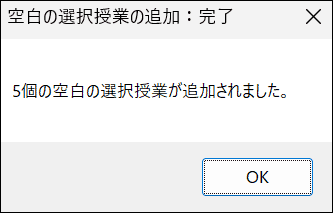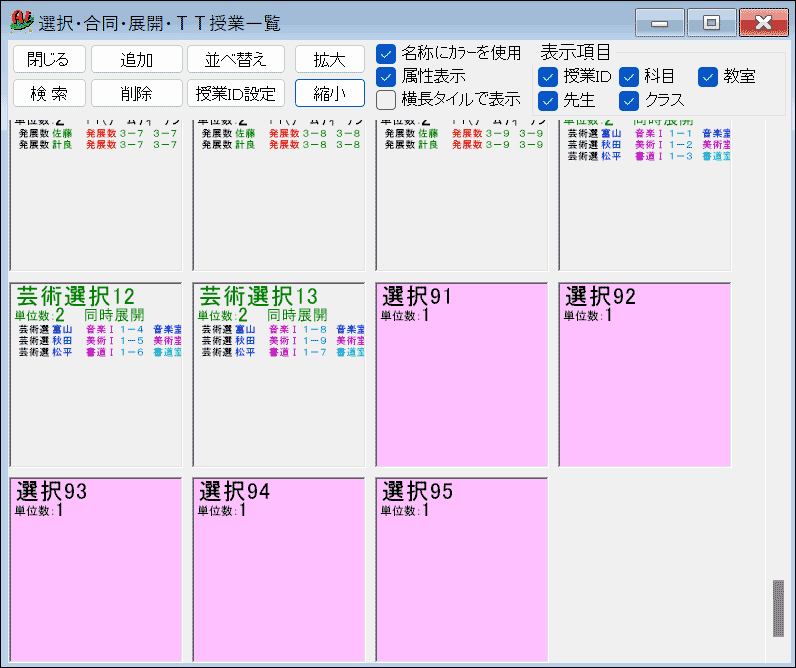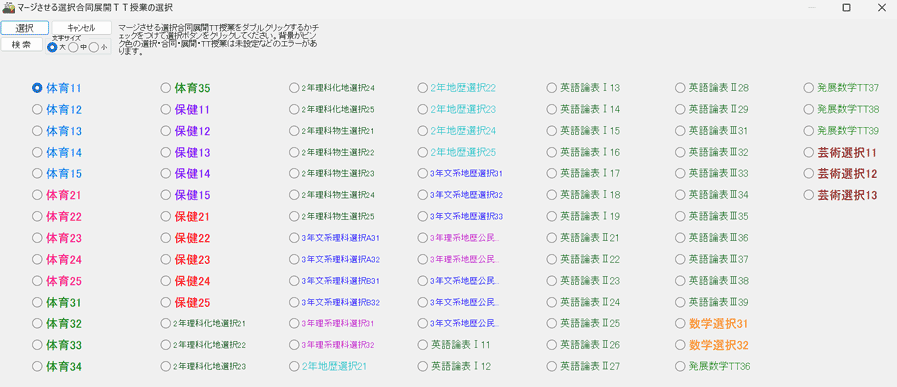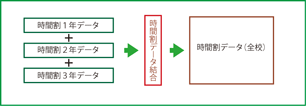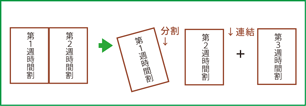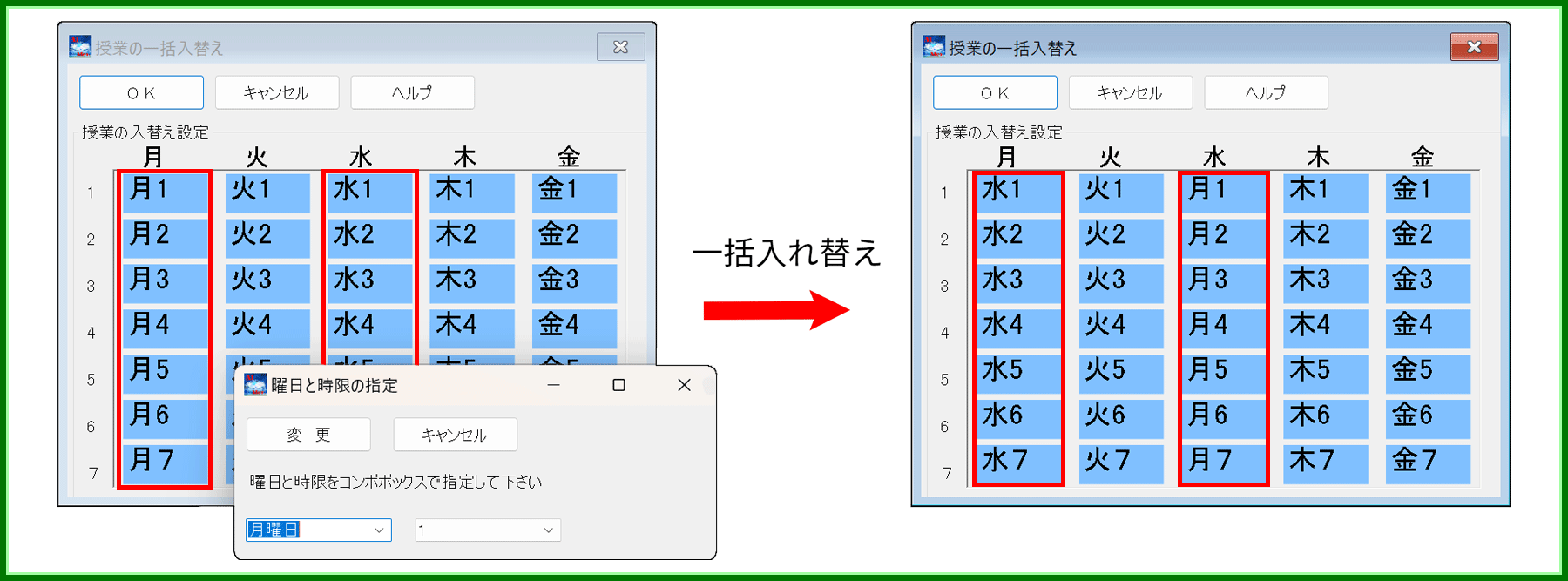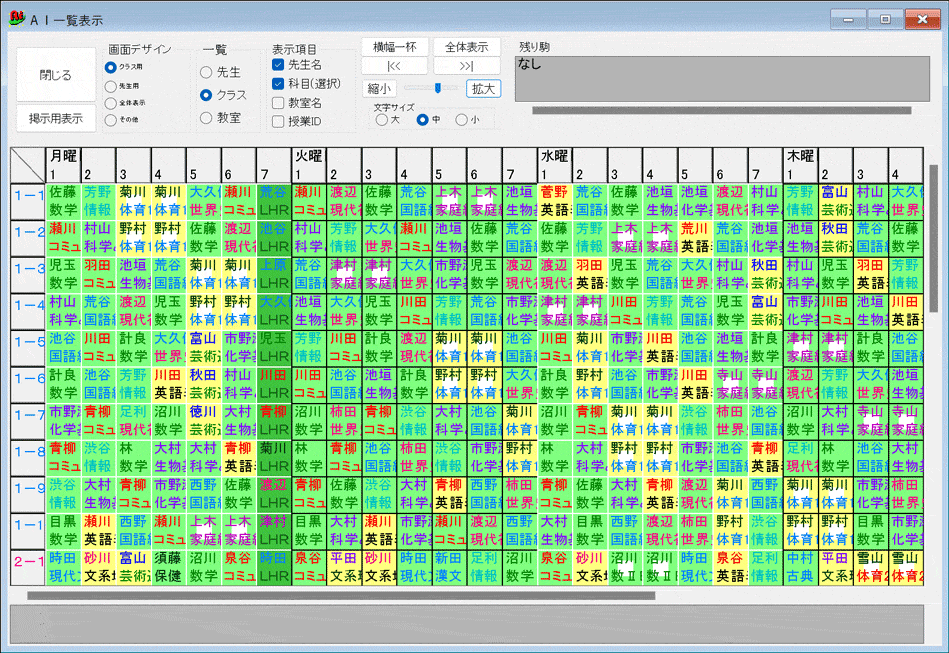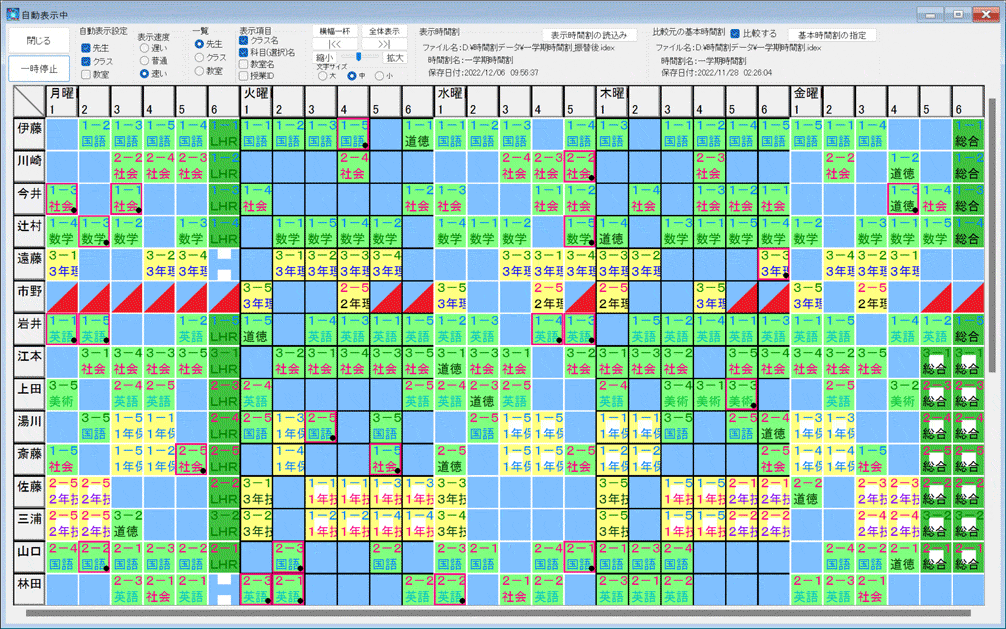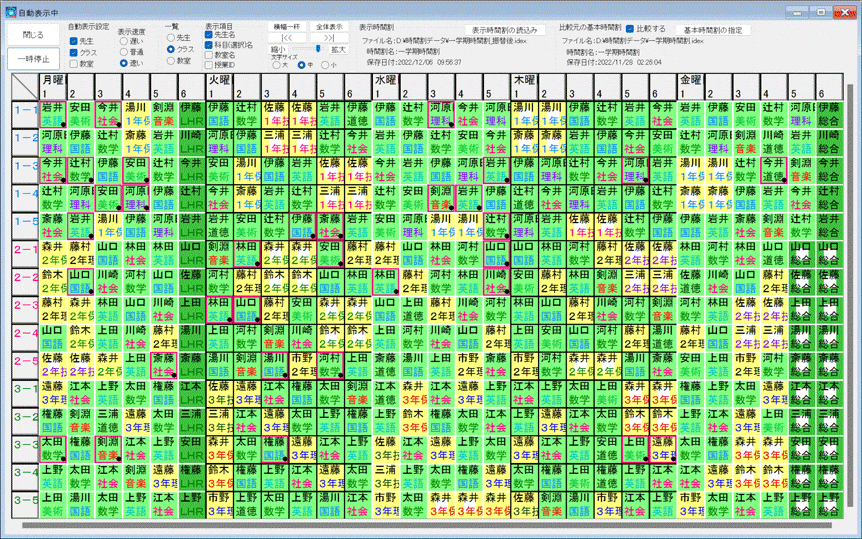本体プログラムで、標準版には無い以下の機能が追加されています。
 「行事の簡単設定」の機能
「行事の簡単設定」の機能
メニューバー「設定と表示」-「行事の簡単設定」で、ウィザード形式で行事を時間割の中に組み込む事ができます。
行事が入った結果、行事のある学年・クラスの残り駒は削除します。行事に関連する先生の他クラス・学年の駒はAI手直しで調整します。
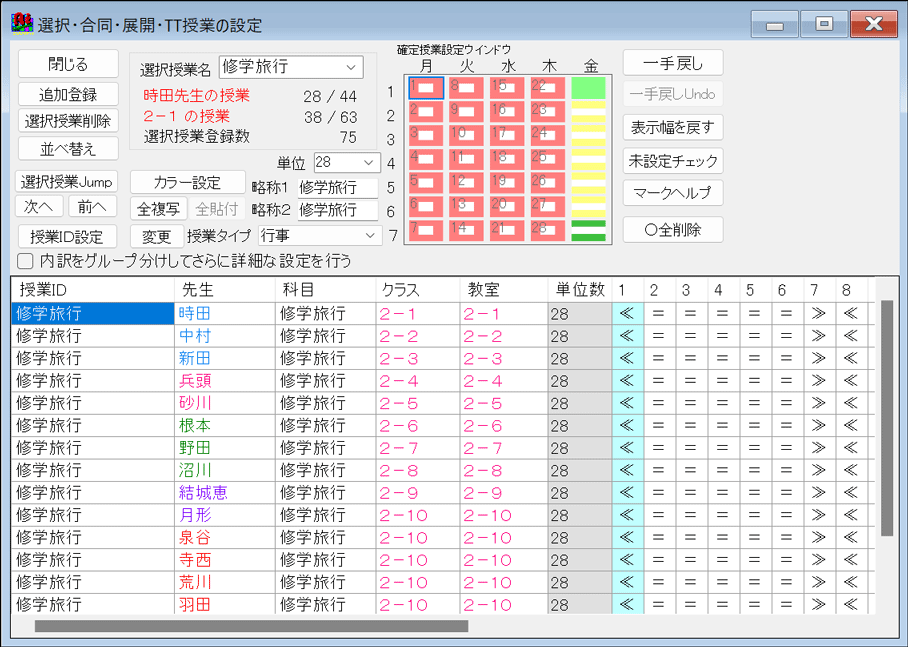
 AI一覧での「駒書き換え」の機能
AI一覧での「駒書き換え」の機能(スクールパック一覧画面 : 右クリックメニュー)
AI一覧表示の右クリックで、スクールパックでは、駒の直接的な書き換え・削除・追加ができます。
残り駒に対しても、同様の処理が可能です。
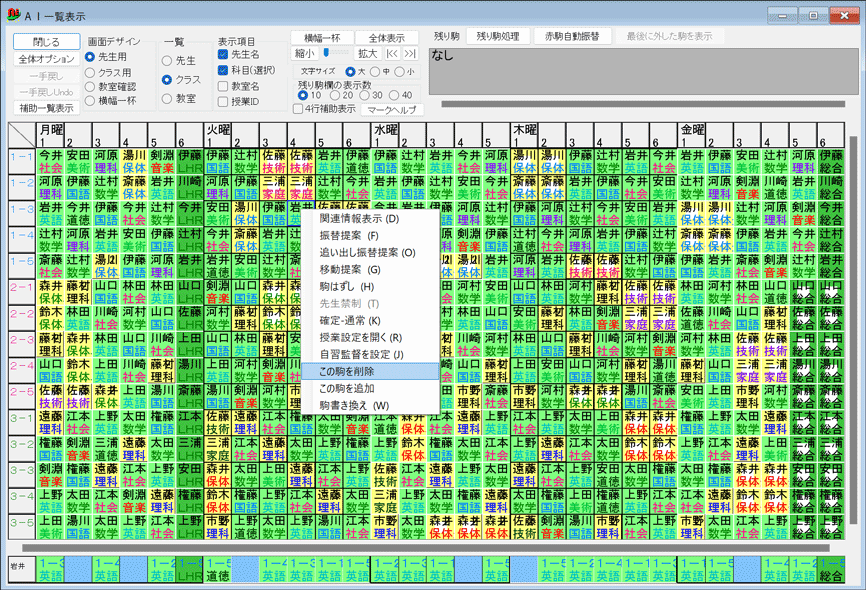
(駒書き換え)
臨時時間割など急な変更などに、駒書き換えを利用します。↓
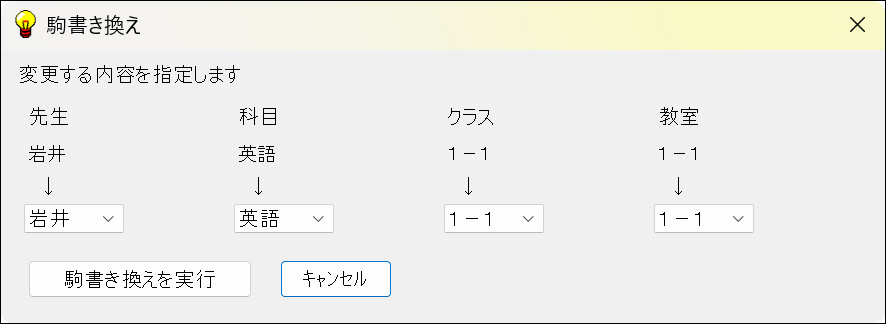
 独立したウインドウの補助一覧表示
独立したウインドウの補助一覧表示
AI一覧表示で「補助一覧表示」をチェックすると、独立ウインドウの補助一覧表示を表示します。先生一覧とクラス一覧を別々に表示して操作する事ができます。スクールパックでは補助一覧表示と、最下段の補助表示と両立して使用することができます。
AI一覧表示と同様に表示の切り替えや、駒のドラッグ&ドロップも可能です。バランス調整や運用に役立ちます。
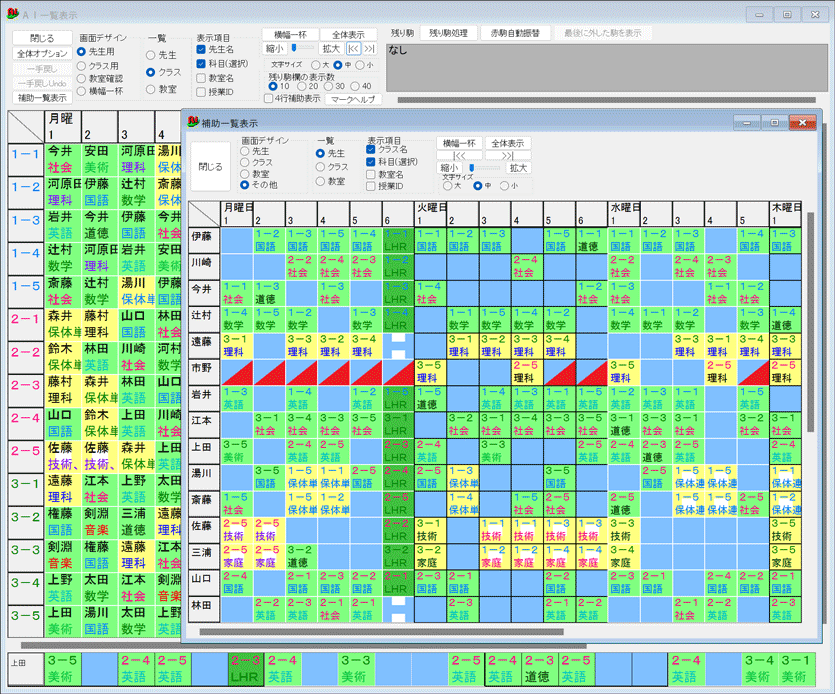
 駒はずしの対象選択肢の追加
駒はずしの対象選択肢の追加
「曜日」と「時間」を指定して駒はずしができます。行事を入れたい時や、臨時時間割作成時等に利用します。
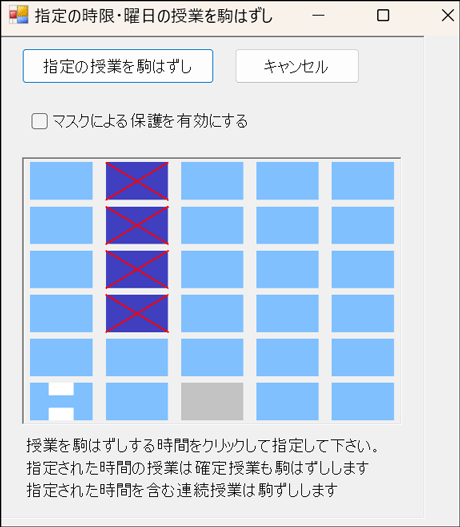
 残り駒欄の駒削除
残り駒欄の駒削除
AI一覧表示の「残り駒欄」の残り駒右クリックで駒を指定して削除する事ができます。
大きな行事を時間割に組み込んだ場合に、発生した駒を削除するのに利用します。
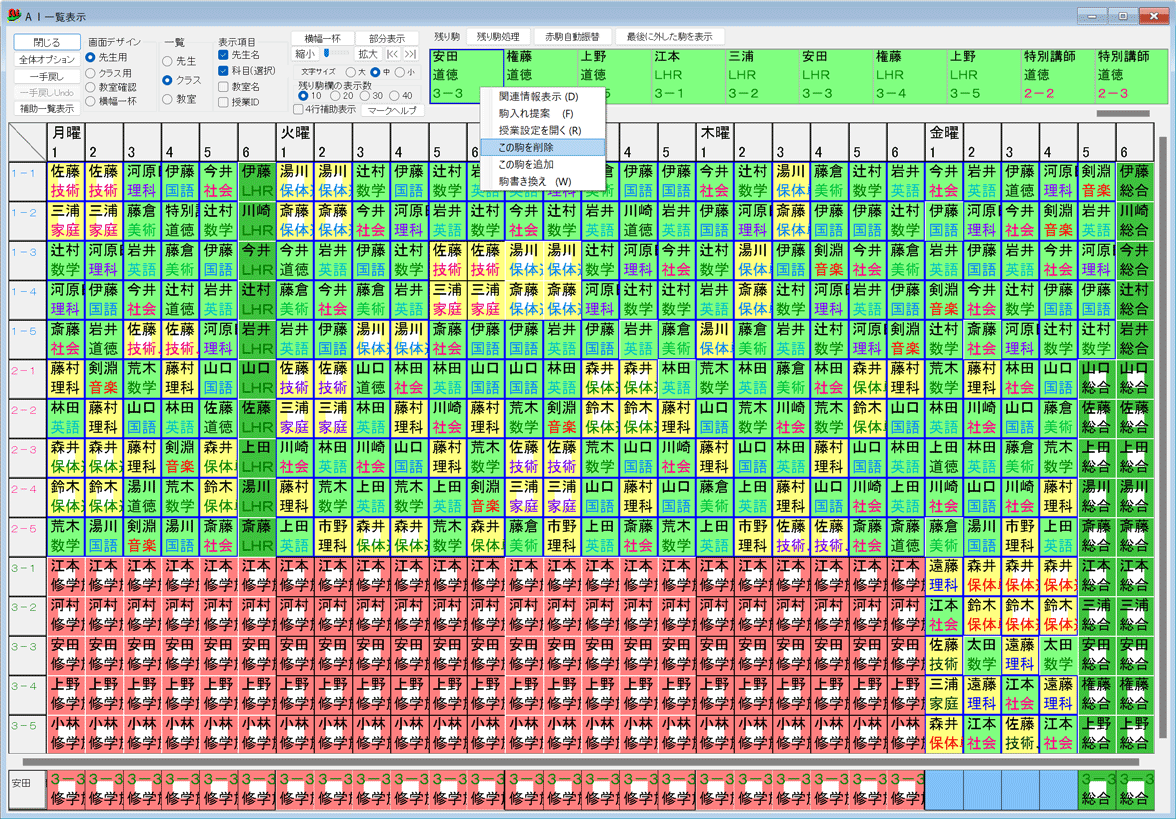
 半休全休の簡単設定
(半休全休の簡単設定とは)
半休全休の簡単設定
(半休全休の簡単設定とは)
研修日などの1日単位や半日(午前・午後)単位で授業を持たない設定を、休暇設定用の科目・クラス・教室を利用して授業のように動かせる形で作成します。
曜日を固定して全休や半休を設定する場合はこれまでのように先生禁制を設定します。
これとは違い「どこかで1日」や「どこかで半日」といった設定を行う場合は、この半休全休の設定を行うと便利です。
簡単設定では、既に設定された休暇に追加で設定されます。
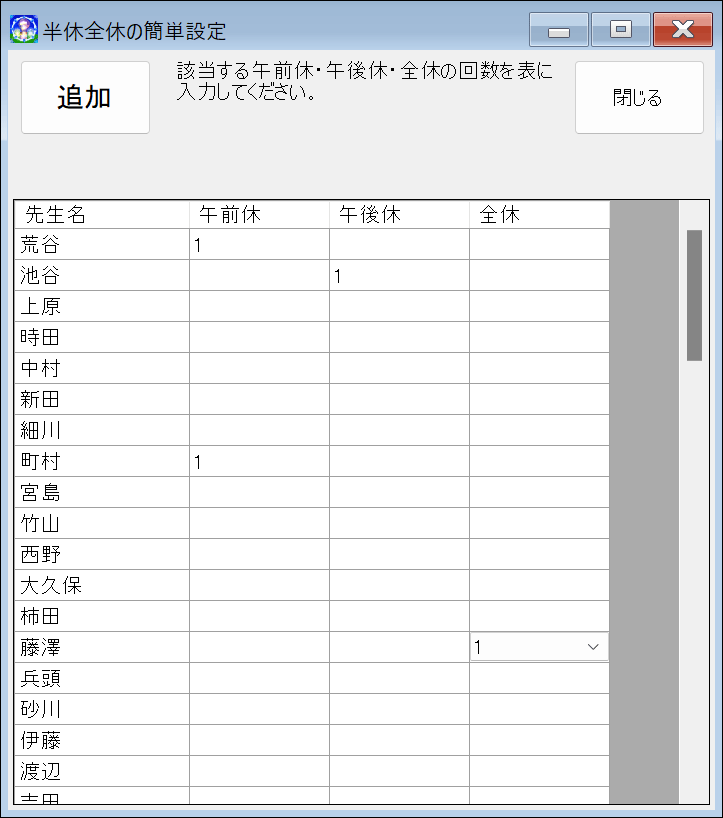 (半休全休の設定内容の確認)
(半休全休の設定内容の確認)
簡単設定で設定された内容を「クラス」・「科目」・「教室」・「授業設定」の画面で確認できます。休暇用の授業(駒)といった形になります。固定配置の確定授業や、単純に禁制設定での配置制限とは違い、配置を動かす事ができます。
(科目一覧)
開始時間の制限が入っています。
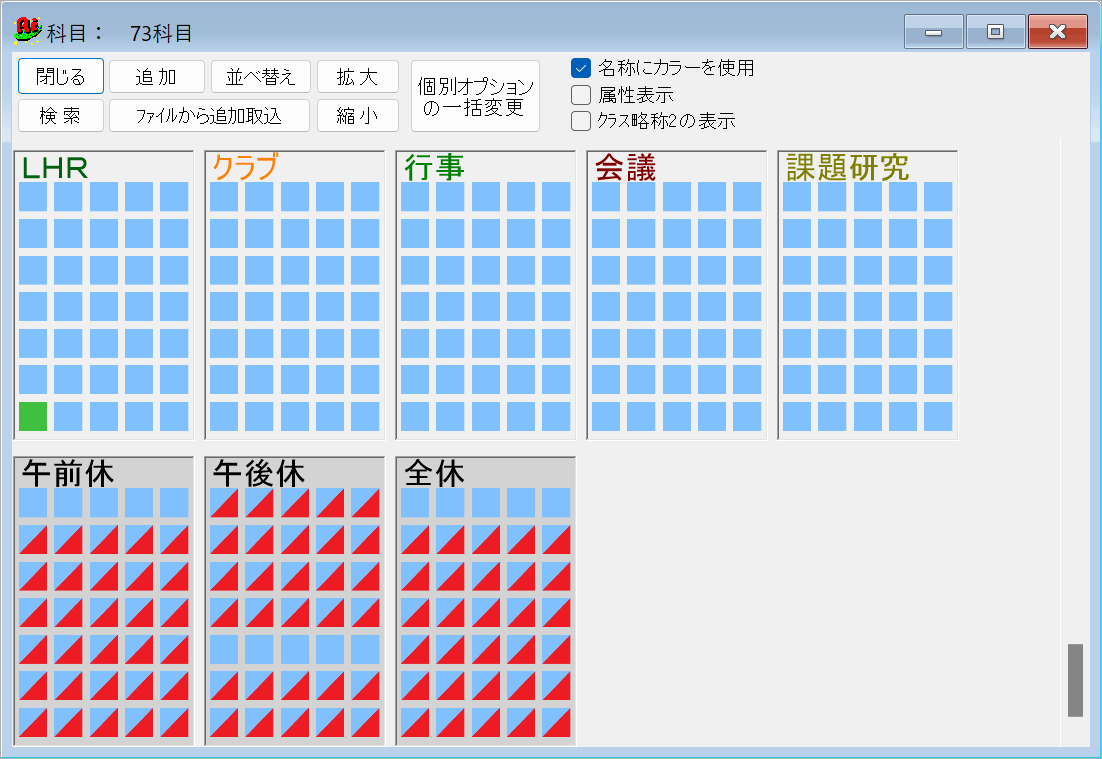
(クラス一覧)
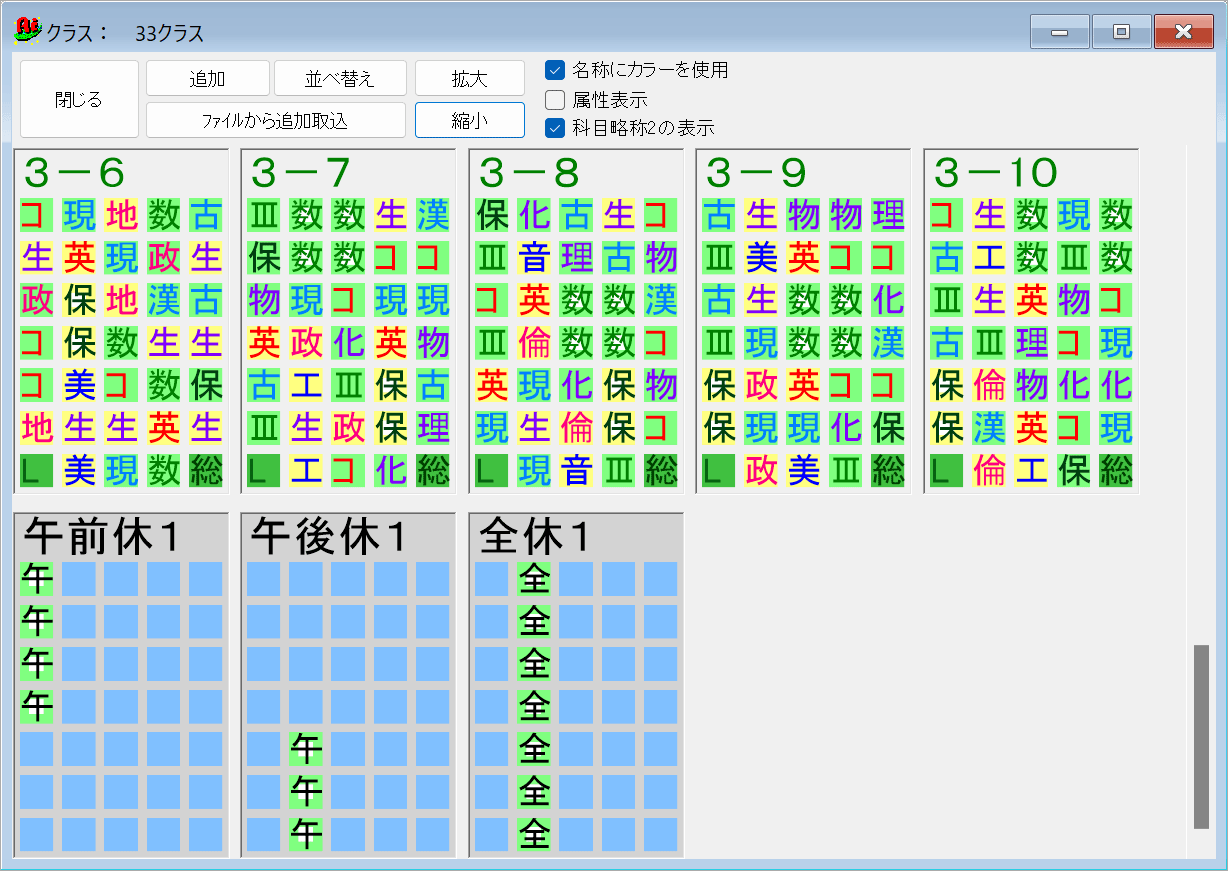
(授業設定)
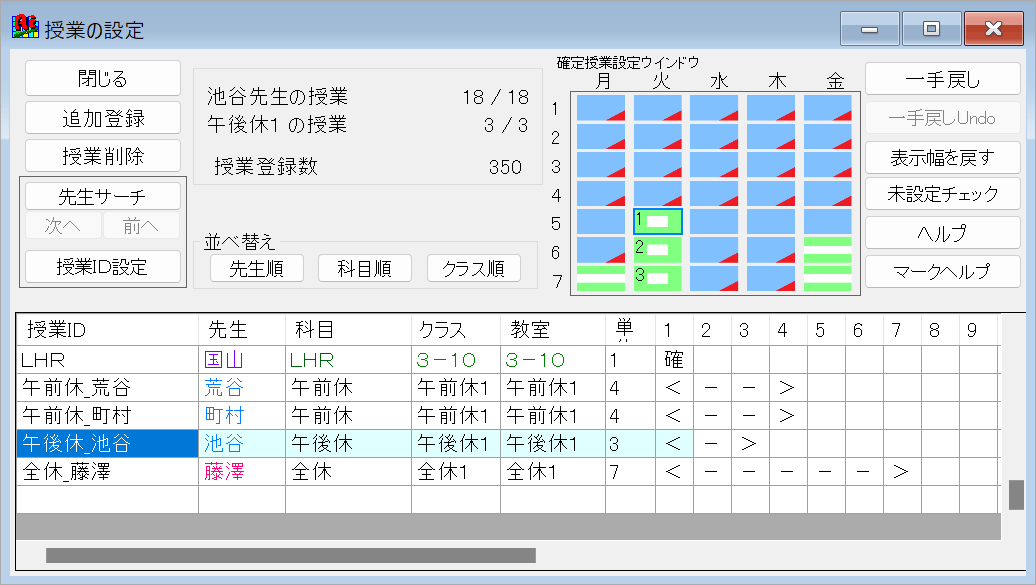
 選択授業の内容一覧表示機能
選択授業の内容一覧表示機能
(選択授業一覧画面 : 属性表示画面)
選択授業名と共に、単位数・先生・科目・クラス・教室・授業IDなどを選択して、内容を一覧表示できます。長い科目名でも表示できるよう「横長タイルで表示」機能があります。
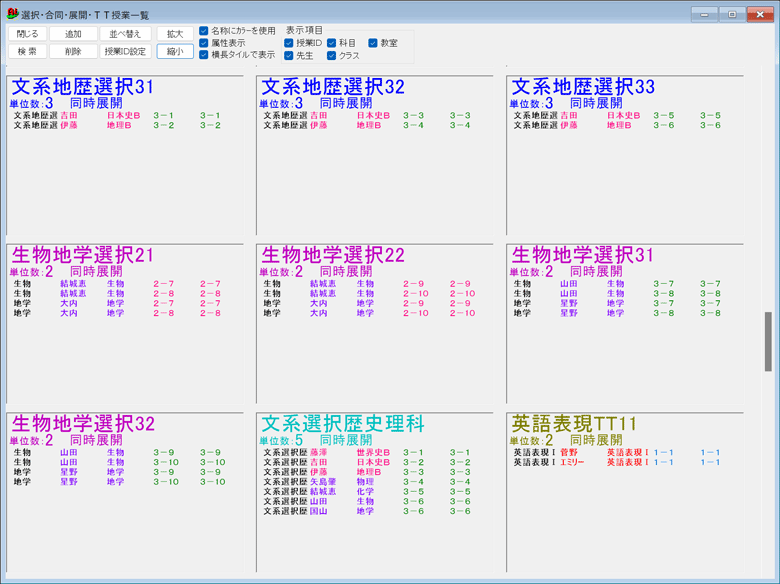
(選択授業一覧画面: タイル表示画面)
選択授業名と共に、選択授業が配置された時間を表示します。
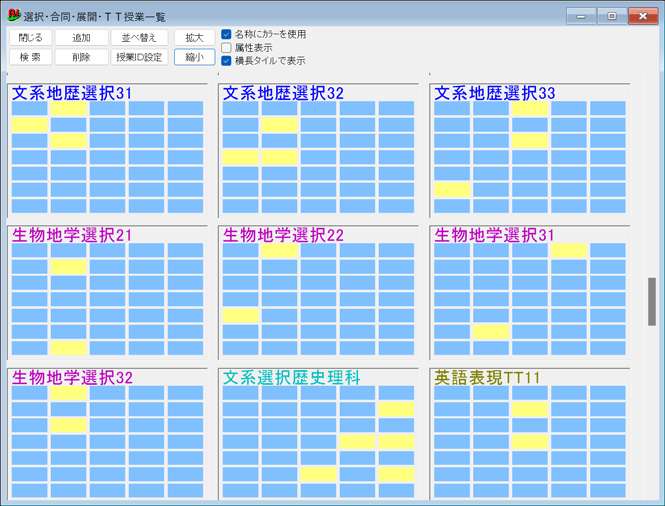
(選択授業一覧画面:選択授業並べ替え画面)
ボタンクリックで、先生・科目・クラス・教室・科目順に自動整列します。
カラーを揃えたい場合は、選択授業名称の先頭3文字を揃えて、メニューバーのカラー自動設定で 「全クリア」-「カラー自動設定」を行います。
その他、数字入力や、モード(先頭に など)指定後名称クリックで、並び順を変更する事ができます。
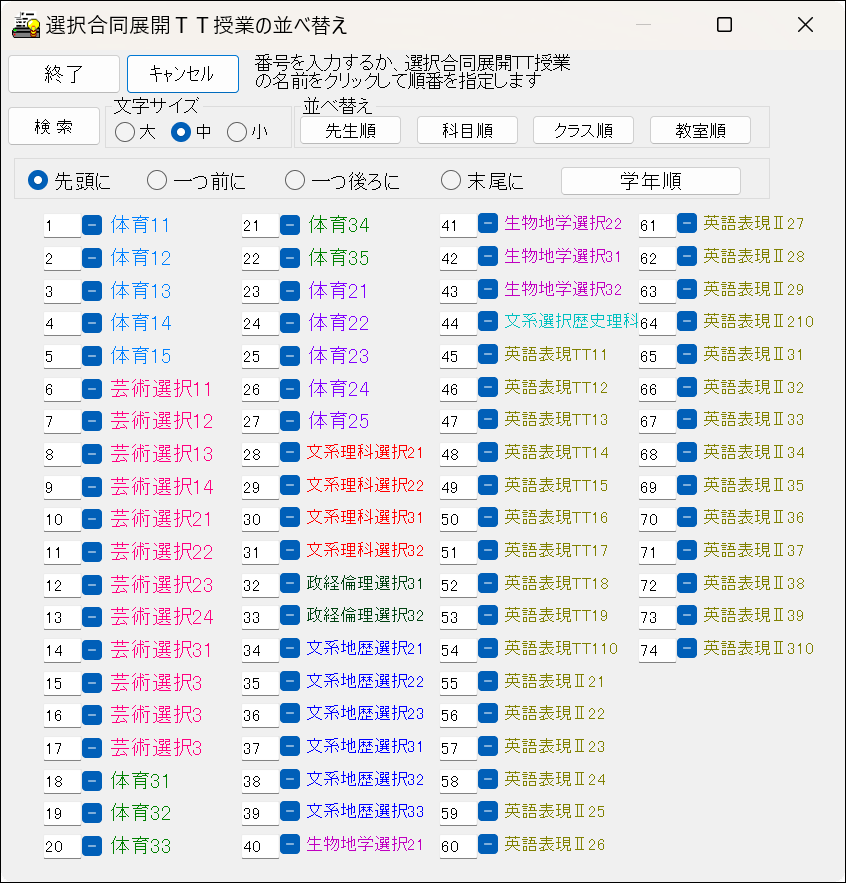
 授業・選択合同展開TT授業の特殊操作
(通常受業と選択授業の相互変換)
授業・選択合同展開TT授業の特殊操作
(通常受業と選択授業の相互変換)
通常授業をまとめてひとつの選択合同展開TT授業に変換、または、選択合同展開TT授業を通常受業に変換できます。
授業の形態が年度途中で変わった時や、授業を間違えて登録してしまった時に便利です。
通常授業→選択授業の変換は、名前をつけて変換できます。
選択授業→通常受業の変換は、明細行を一行ずつ授業に変換して末尾に登録します。
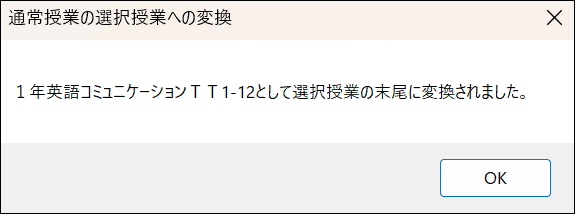 (選択合同展開TT授業の末尾に空白の選択授業を追加)
(選択合同展開TT授業の末尾に空白の選択授業を追加)
明細行が空白の選択合同展開TT授業を、指定の個数、末尾に追加できます。
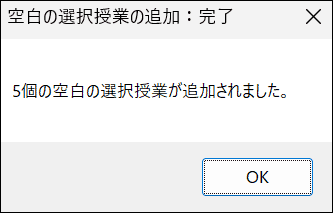
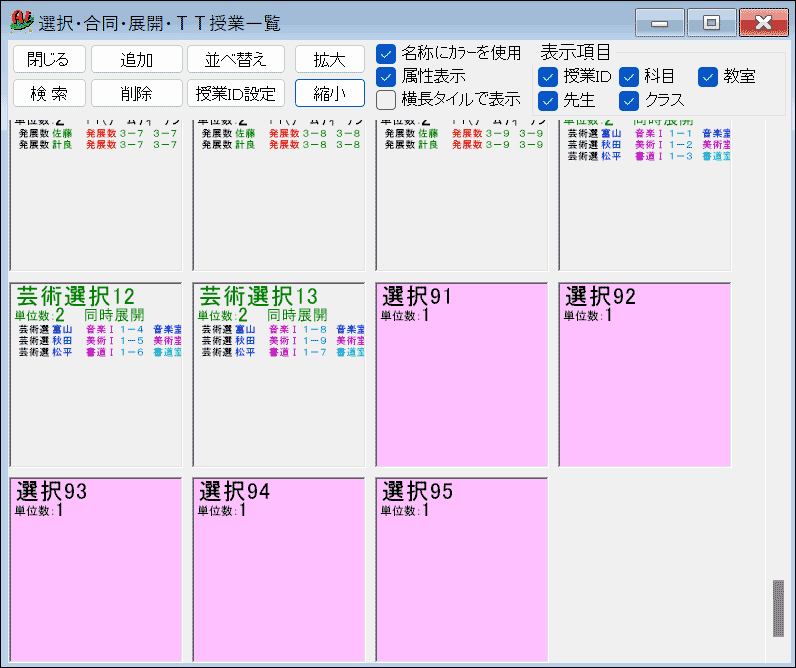 (選択授業のマージ機能)
(選択授業のマージ機能)
選択授業同士をマージ(合体)できます。
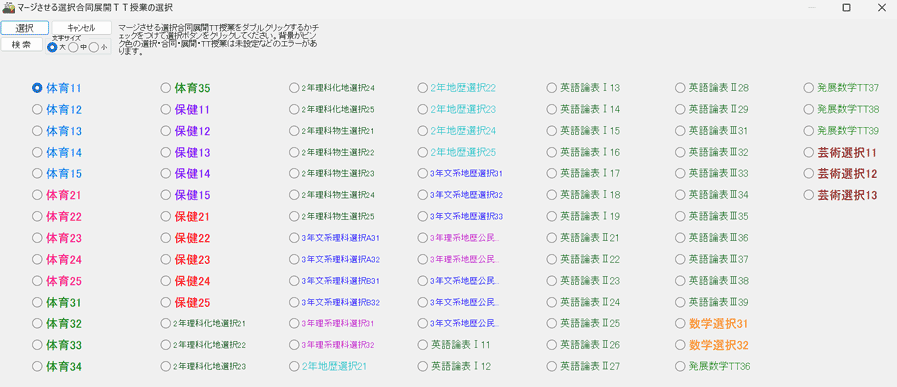
 時間割データ結合
時間割データ結合
複数の先生で分担して入力した授業データを一つに合体する機能です。入力を分担すると更に短時間に作成できます。分担の単位は、学年や科目毎など自由に決める事ができます。
特に大規模校や先生・科目の多い学校での時間割設定に、この機能が力を発揮します。結合は、分担入力したファイルを指定するだけの簡単でシンプルな操作です。結合の際に、重複がある場合はメッセージ表示します。
 時間割データ分割・連結
時間割データ分割・連結
時間割データの曜日を指定して、時系列で分割出力・連結する機能です。
2週間単位の時間割を、分割機能を利用して土曜日のある週としてA週、無い週としてB週を雛型として作成します。1週が経過した時に、1週目A週の時間割データを分割機能で過去週として切り離し、2週目B週に3週目のデータとしてA週を連結して、振替対象とします。
分割・連結を繰り返す事によって切れ目なく1週間未来までの授業を振替の対象とする事ができます。この事で時間割実績に取り込むデータも完全に継続する事ができます。
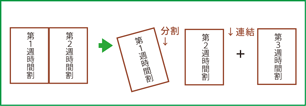
 時間・曜日を指定して丸ごと駒交換
時間・曜日を指定して丸ごと駒交換
曜日や時間を指定して、全校で丸ごと駒を交換できます。指定の曜日と同じ授業に設定(授業のコピー)や、授業の交換相手として「授業なし」も選べます。
駒交換を設定した曜日・時間は、オプションを無視して学校全体の時間割が入れ替わります。
先生単位の駒交換でなく学校全体の時間割の入れ替えですから、行事などがあって学校全体で時間割変更するのに便利な機能です。
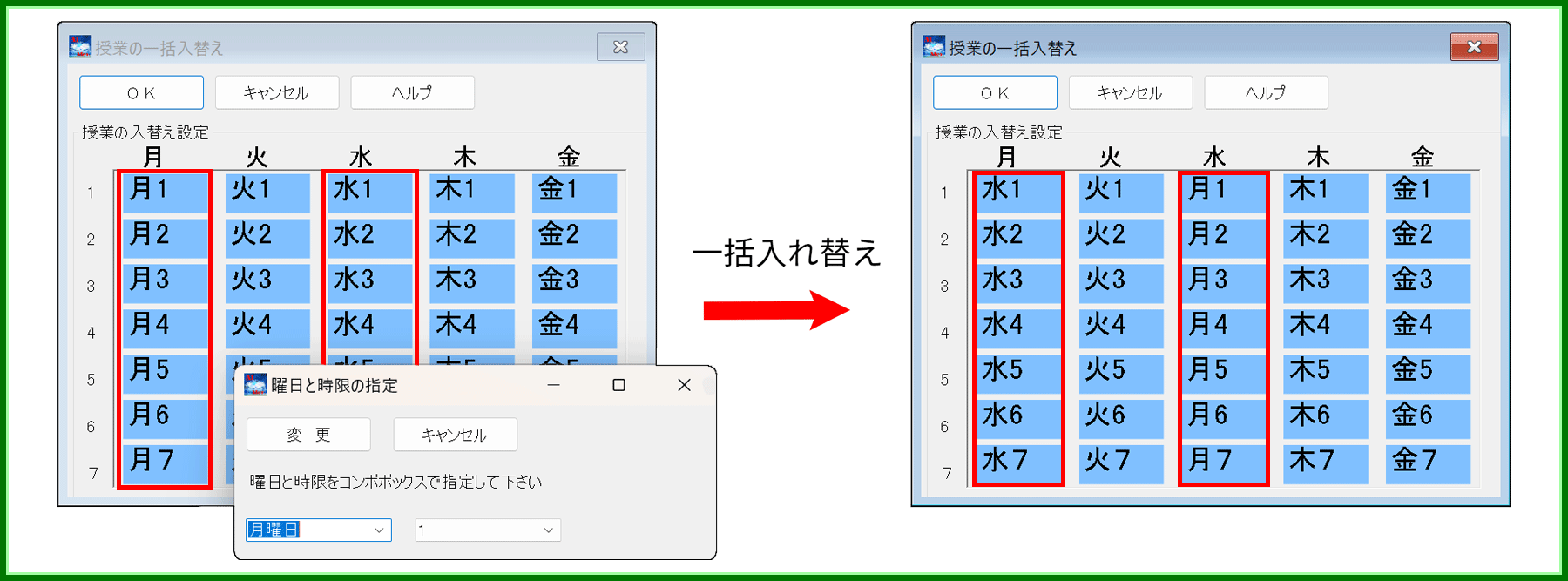
 時間割データ閲覧(スクールパック付属ツール:イデアのAI時間割Viewer)
時間割データ閲覧(スクールパック付属ツール:イデアのAI時間割Viewer)
本体とは別プログラムとして時間割表示ツール(ビューワー)「イデアのAI時間割Viewer」が付属します。別ディスクでセットアップできるこの表示ツールに限り、
ユーザー登録された学校(事業所)内において、インストールするパソコン数の制限なくインストールできます。
起動すると、LANなどを経由して複数のパソコンで同時に時間割の閲覧ができます。指定した時間の間隔で最新データに更新され、時間割会議や、時間割の学校内告知に役立てる事ができます。
時間割の告知機能(掲示用機能)として、自動スクロール機能や、二つの時間割データを比較し変更部分をわかりやすく明示する機能が搭載されています。
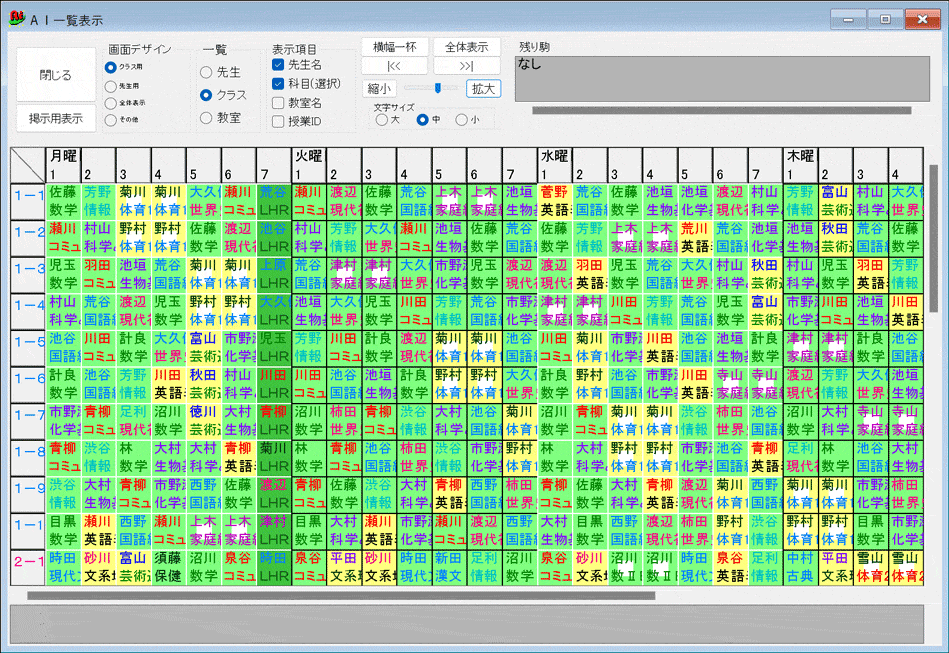 (掲示用表示例)
(掲示用表示例)
掲示用表示では、時間割データの内容を自動スクロールして表示します。表示する帳票や項目、表示速度なども選択できます。「基本時間割の指定」クリックで、比較したい時間割データを指定できます。
以下は、変更部分を明示した表示例です。
表示する時間割データとして「一学期時間割_振替後」、比較する時間割データ(基本時間割)として「一学期時間割」を読み込んでいます。
変更のあった駒に、赤い四角と黒丸の点が付加され、変更があった事を明示しています。
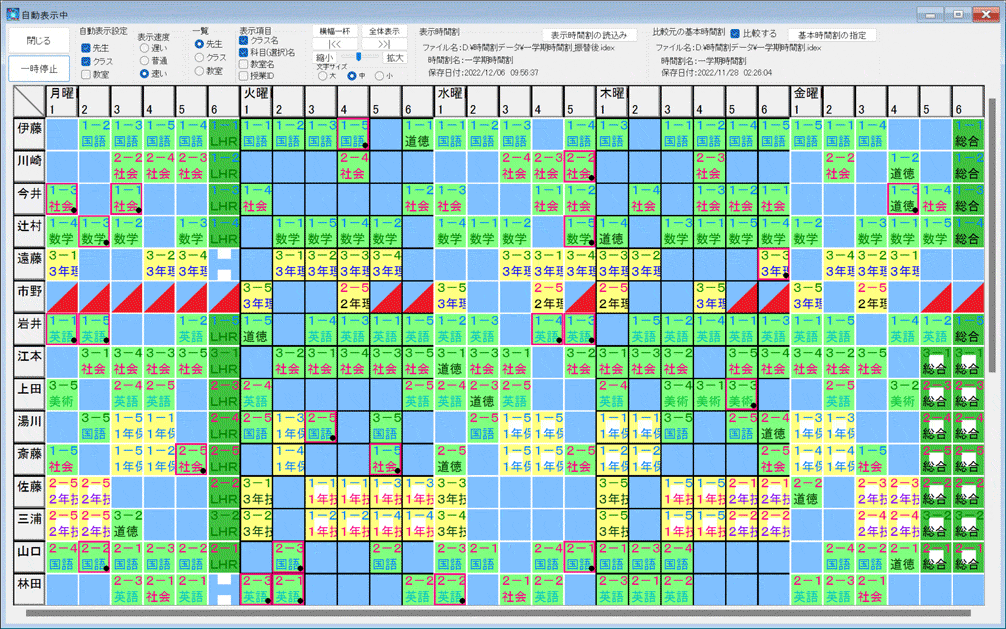
自動表示で先生一覧の表示が下までスクロールされると、クラス一覧の表示に切り替わります。選択した項目をループして表示します。
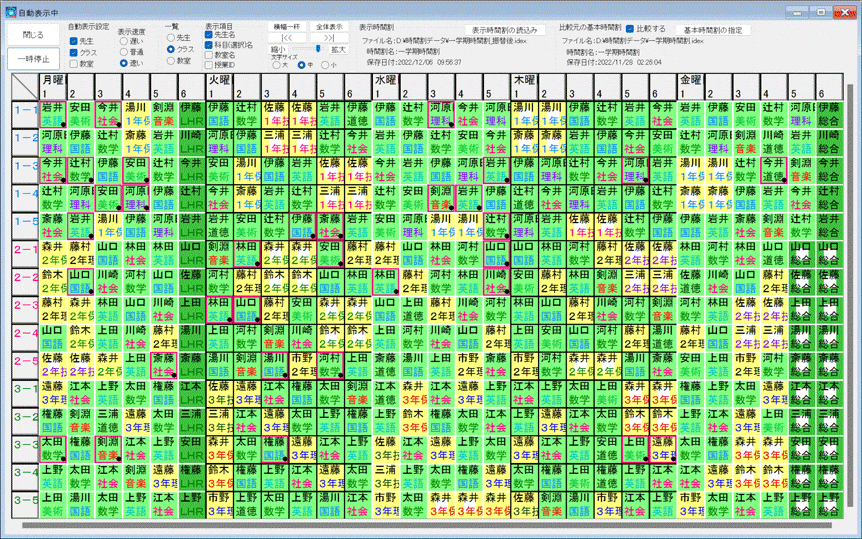
Copyright (株)イデアシステム

 追加ライセンス 2個(本体を含めて合計3ライセンス)
追加ライセンス 2個(本体を含めて合計3ライセンス) スクールパック追加機能詳細 目次
スクールパック追加機能詳細 目次